win7操作系統開機出現問題屬於常見問題之一了,一般都是根據提示的代碼來解決問題的,比如有位用戶說win7純淨版系統開機屏幕顯示WUMTC is missing press Ctrl+Alt+Del to restart(如下圖所示),這時候怎麼辦呢?這個提示一般是指啟動文件丟失,按Ctrl+Alt+Del組合鍵啟動任務管理器。下面大家來看看詳細解決步驟。
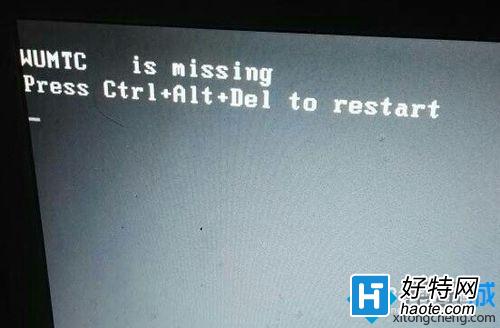
1、按Ctrl+Alt+Del組合鍵啟動任務管理器;

2、如果能出任務管理器的界面,那麼注銷系統,重新啟動操作系統即可;

3、如果不能彈出任務管理器設置界面,那麼點擊開機按鈕(長按開機按鈕就是強制關機,可以應急使用,但不宜經常使用)先關閉操作系統;

4、再開機按F8鍵,使用上下箭頭調整到安全模式,按回車鍵進入安全模式;

5、進入安全模式之後,可以處理故障,比如更新補丁出錯,可以關閉Windows Update服務,那麼開機之後,就不會自動更新補丁了。
操作步驟:開始→運行中輸入:msconfig→確定→服務→找到Windows Update服務→去除選中對勾→確定。重啟電腦即可。
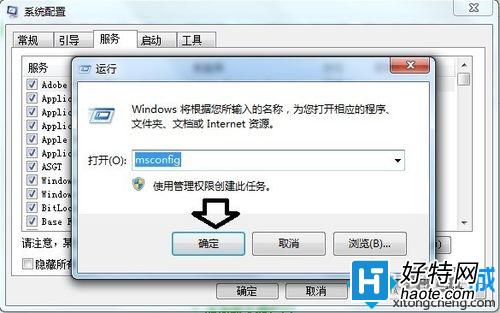
6、如果是剛剛更新過驅動,在進入安全模式中沒有類似的故障,那就說明這個更新的驅動程序不匹配,可以嘗試返回、卸載驅動,載重新更新驅動即可;

7、還可以開機按按F8鍵,進入選擇菜單→嘗試選中【“最後一次正確的配置”啟動Windows】選項來解決諸如新添加的驅動程序與硬件不相符之類的問題;

8、如果按F8鍵之後,連這個選擇菜單也彈不出來,那只有選擇修復、恢復、重裝系統了,還可以嘗試使用u盤PE系統(需要提前制作)中的工具修復引導,往往很有效,這樣就可以避免重裝操作系統了;

9、注意:恢復系統,一定要提前備份系統鏡像,否則就無法還原系統,只能選擇重裝系統。重裝系統,也要提前下載好安裝文件,以及制作好u盤PE系統(必要的維護工具)。